岡山に本社を置くWebシステム開発・アプリケーション開発会社です。働く世代のクリエイティブな価値ある時間の創出、心のゆとりにつながるサービスや職場に合ったおススメのシステムなどを色々な企業様にご提案しています。
CMS-メディア画像設定方法
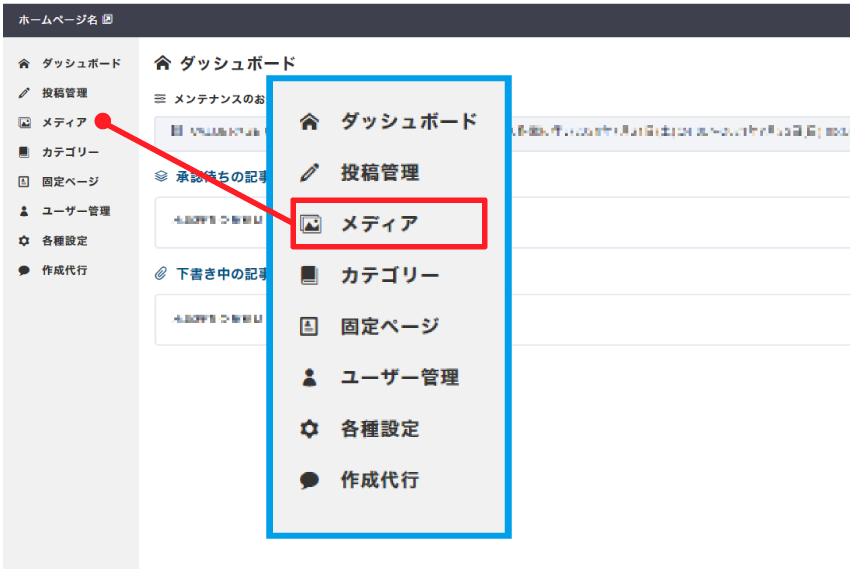
1.メディア画像を追加する
ログイン後に、ダッシュボード画面左の「メディア」をクリックします。
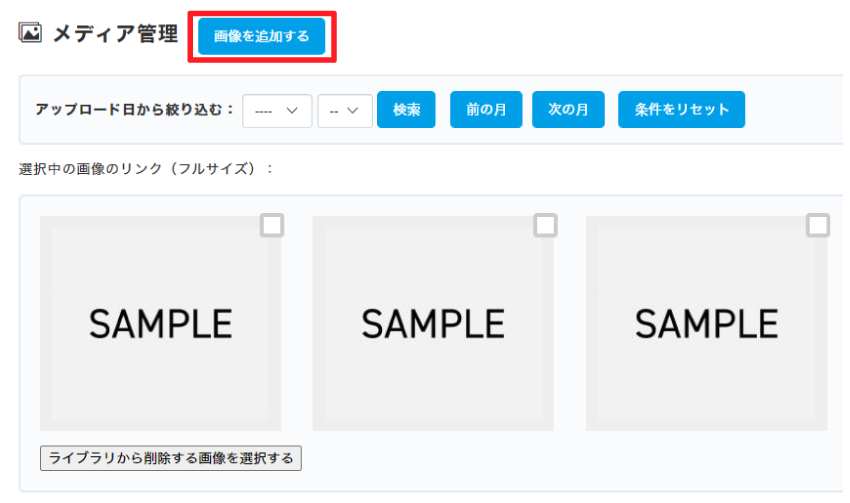
2.メディア管理画面
メディア管理画面にアクセス出来たら「画像を追加する」ボタンをクリックします。
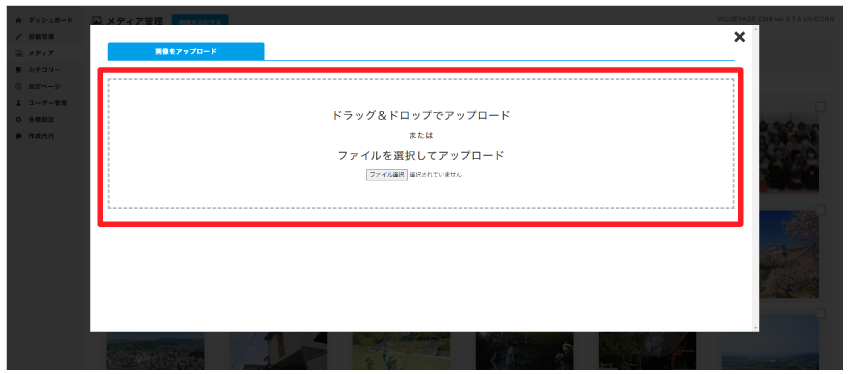
3.画像アップロード
画像アップロードの方法は2種類あります
1.アップロード画面が表示されたら赤枠の中に追加したい画像をドラッグ&ドロップでアップロードします。(複数選択可)
2.ファイル選択から追加したい画像を選択してアップロードします。(複数選択不可)
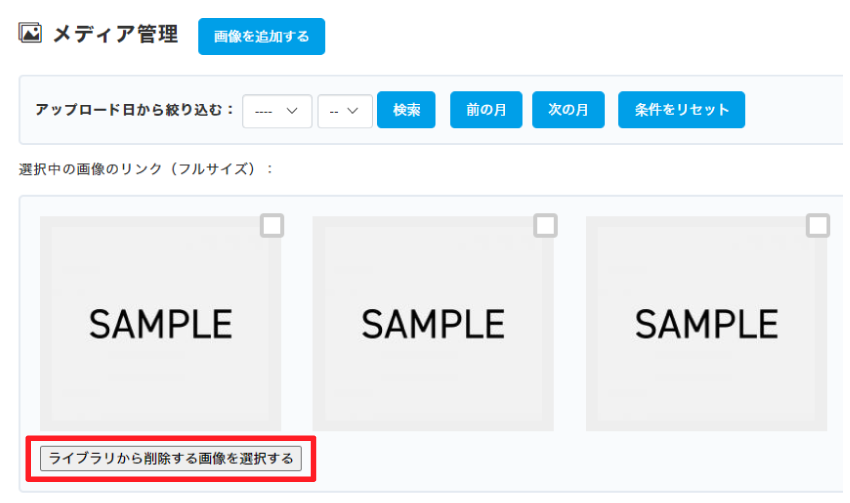
4.メディア画像の削除
メディア管理ページ左下の「ライブラリから削除する画像を選択する」ボタンをクリックします。
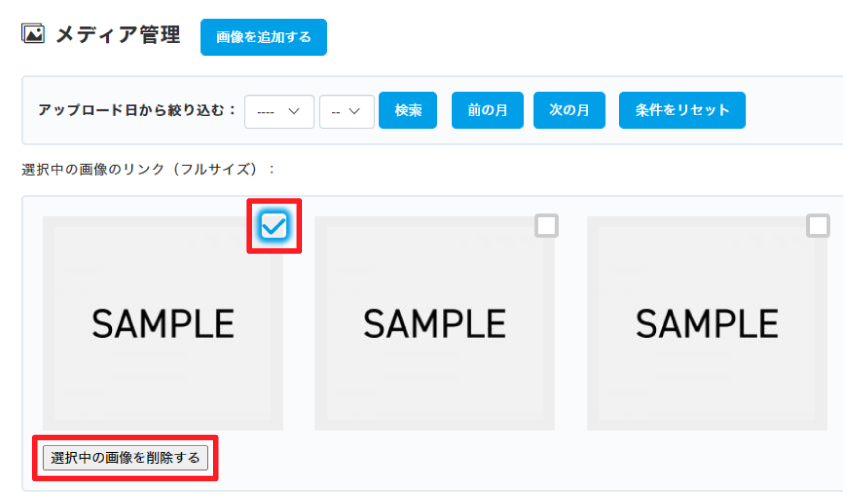
5.削除したい画像を選択
画像一覧から削除したい画像の右上のチェックボックスを選択する。(複数選択可)
選択が出来たら左下の「選択中の画像を削除する」ボタンをクリックします。
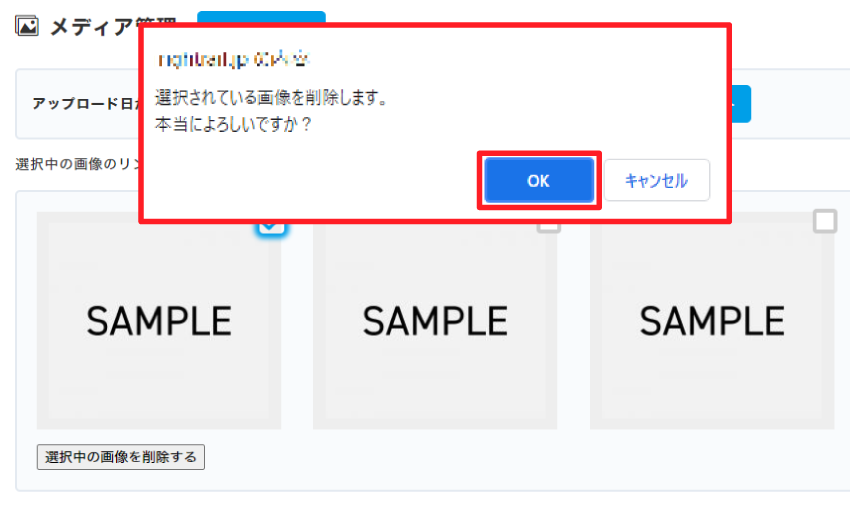
6.メディア画像削除の確認
本当に削除しますか?の確認メッセージが表示されます。
「OK」をクリックして削除を実行します。
削除した画像は元に戻すことはできません。
